EAを設置するためのVPSについて紹介していきたいと思います
必ずしも、VPSを使わなくてもいいのですが
多くのEA使用者はVPSを使っています
VPSの登録、MT4の設置は
EAを始めるにあたって初歩の初歩なので
一緒に確実にこなしていきましょうね
EAを動かすには
MetaTrader 4(MT4)は、外国為替証拠金取引や金融市場の分析、そして取引エキスパートアドバイザーの使用の為の取引プラットフォームです。
つまりは、FXをするためのインターフェイス、
アプリみたいなものだと思ってください
そこに各々のEAを導入、稼働させます。
そのとき、アプリ(MT4)も、ずっと稼働させっぱなしとなります。
それを自分のPCで稼働し続けるのも可能ですが・・・
むずかしいですよね?
そのときに頼るのがVPS(Virtual Private Server)となります
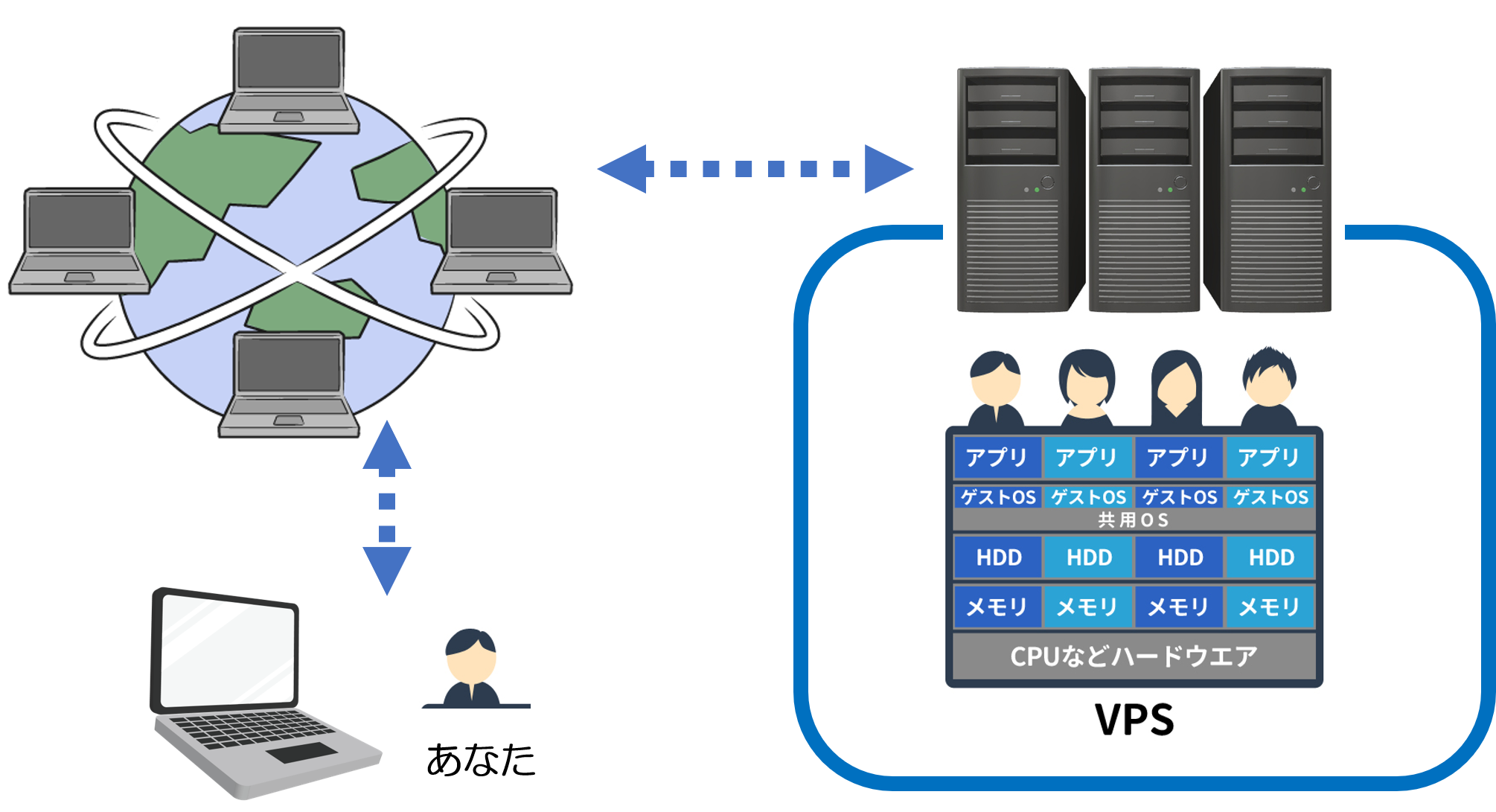
おすすめVPSメーカー
VPSメーカーはいくつかありますがサーバー条件がいくつかあります。どれが影響してくるか解説していきます
・OS
MT4はWindowsのみの稼働です
・HDD or SSD
処理速度が全然違うのでSSDをお勧めします
・通信速度
言わずもがなですが、高いものを推奨(最低でも200Mbps)
・メモリ
一台だけなら1Gあれば問題ないでしょう
複数台動かす場合はそれ以上を要求されます
自分に見合ったスペックのVPSを選択しましょう。無理して高いのは必要ないですよ
おすすめVPSメーカー
1、お名前.com

私が一番にお勧めするメーカーです。
FXのVPSとしては、価格、スペック共に
初心者、ベテランともに使っていけるとこだと思います
FXのVPSとしては、価格、スペック共に
初心者、ベテランともに使っていけるとこだと思います
2、ABLENET
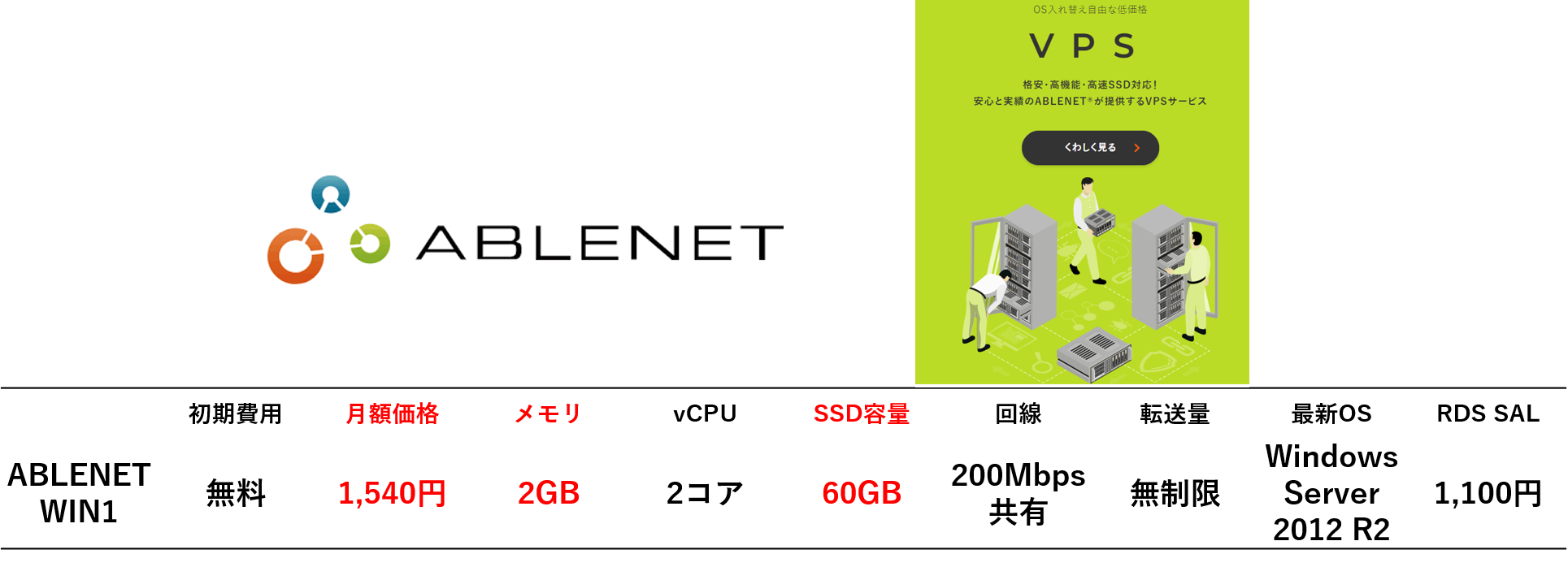
老舗メーカです。価格、安定さは抜群です
回線速度が200Mbpsは、名前.comに比べるとやや劣ります
回線速度が200Mbpsは、名前.comに比べるとやや劣ります
VPSの登録と設置方法
お名前.comを例にあげて登録を進めてみましょう
まずは、お名前.comのFX専用のVPSで検索し
登録フォームをどんどん記入していきましょう
まずは、お名前.comのFX専用のVPSで検索し
登録フォームをどんどん記入していきましょう
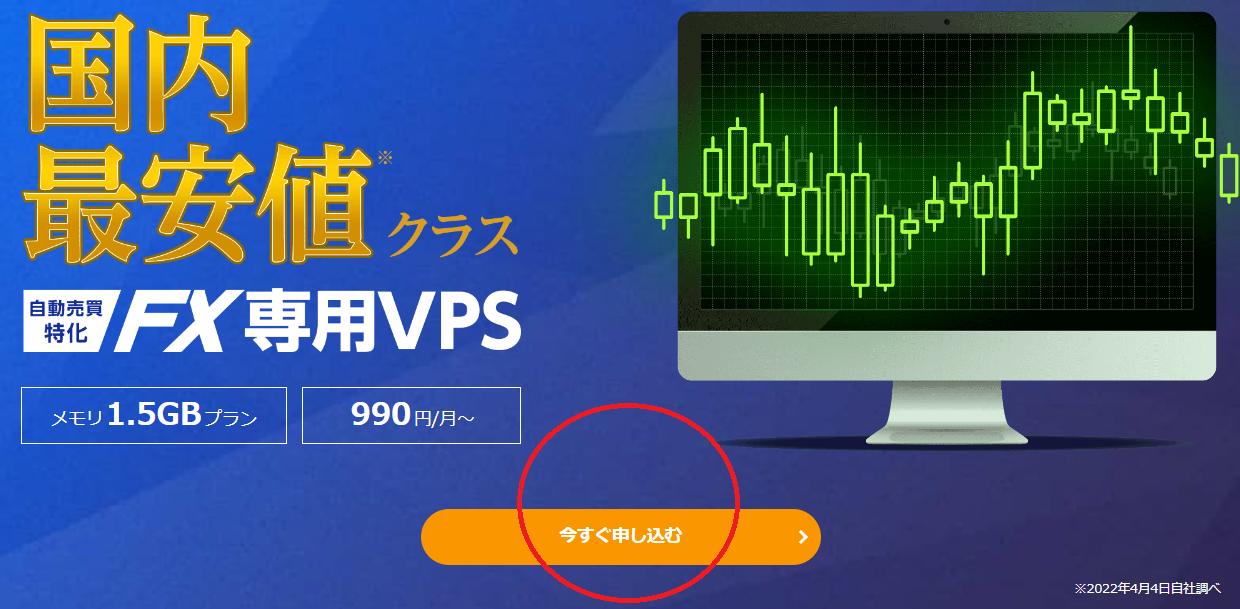
悩むのところは、どのプランを頼むか、台数のところでしょう
最安のプラン、台数は1台で問題ないでしょう
最安のプラン、台数は1台で問題ないでしょう
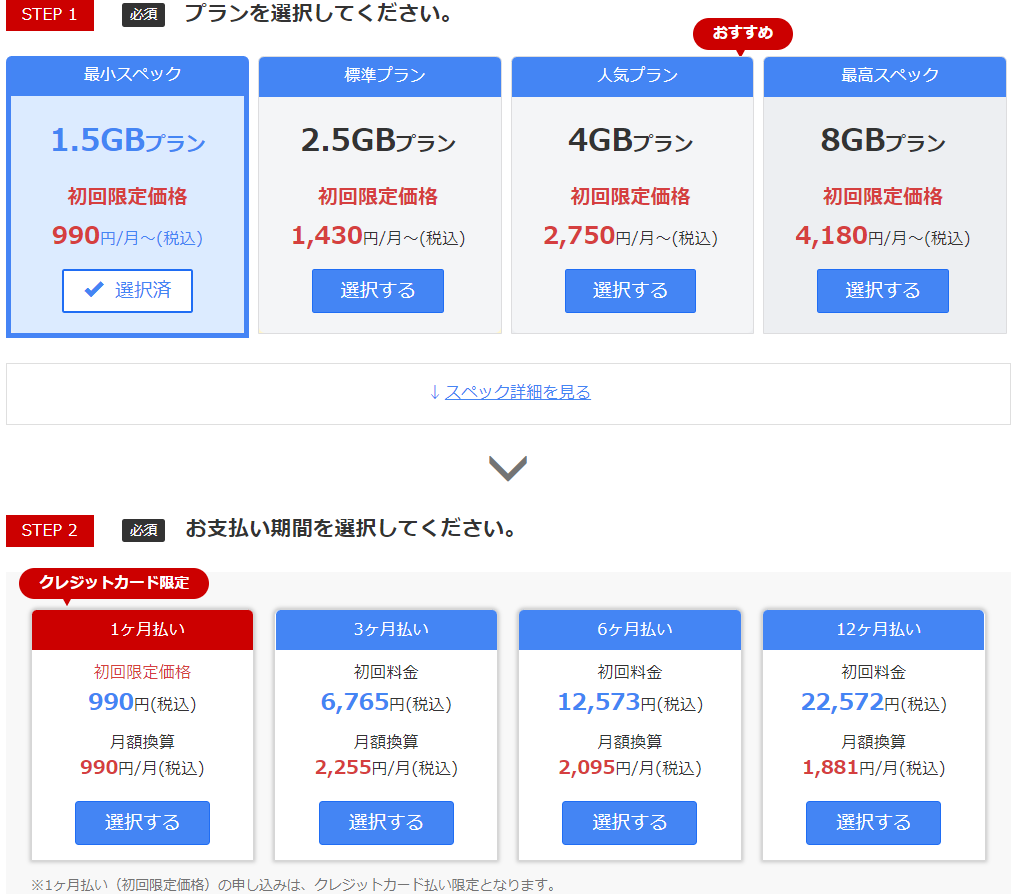
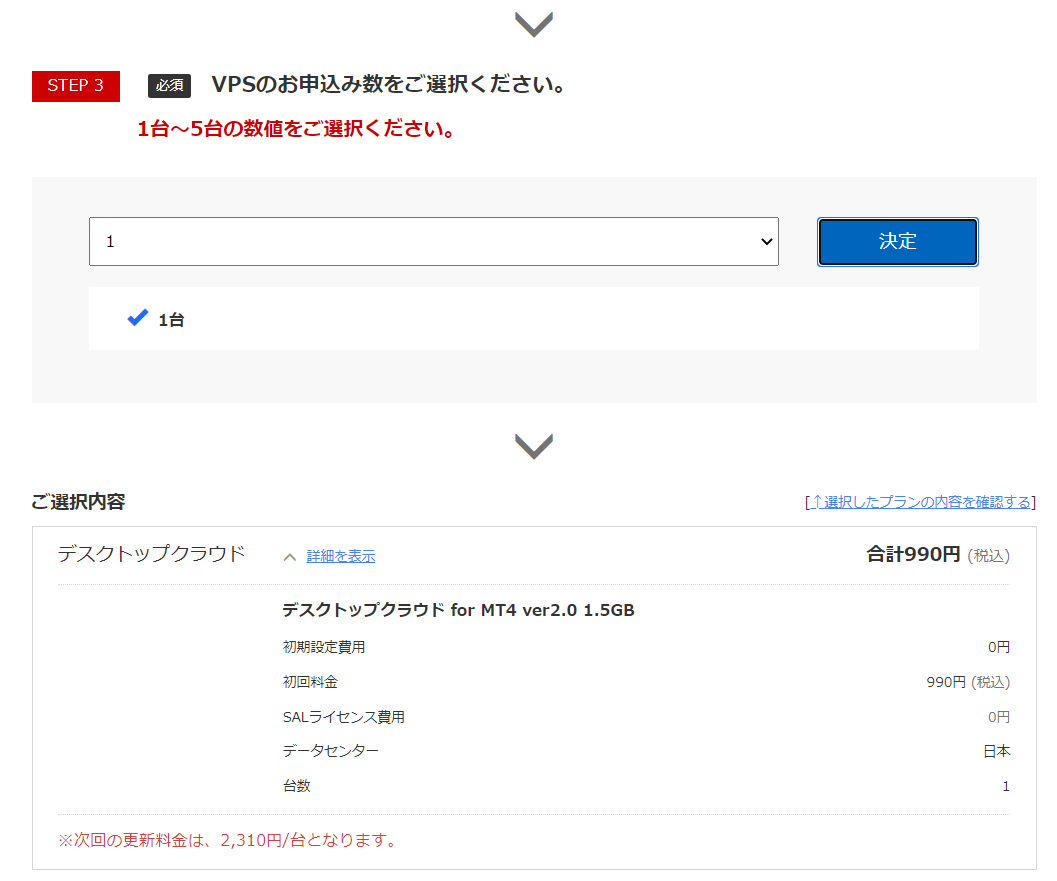
お名前.comの良いところは登録が住んでしまえば
リモートデスクトップが簡単に利用できるところです
リモートデスクトップが簡単に利用できるところです
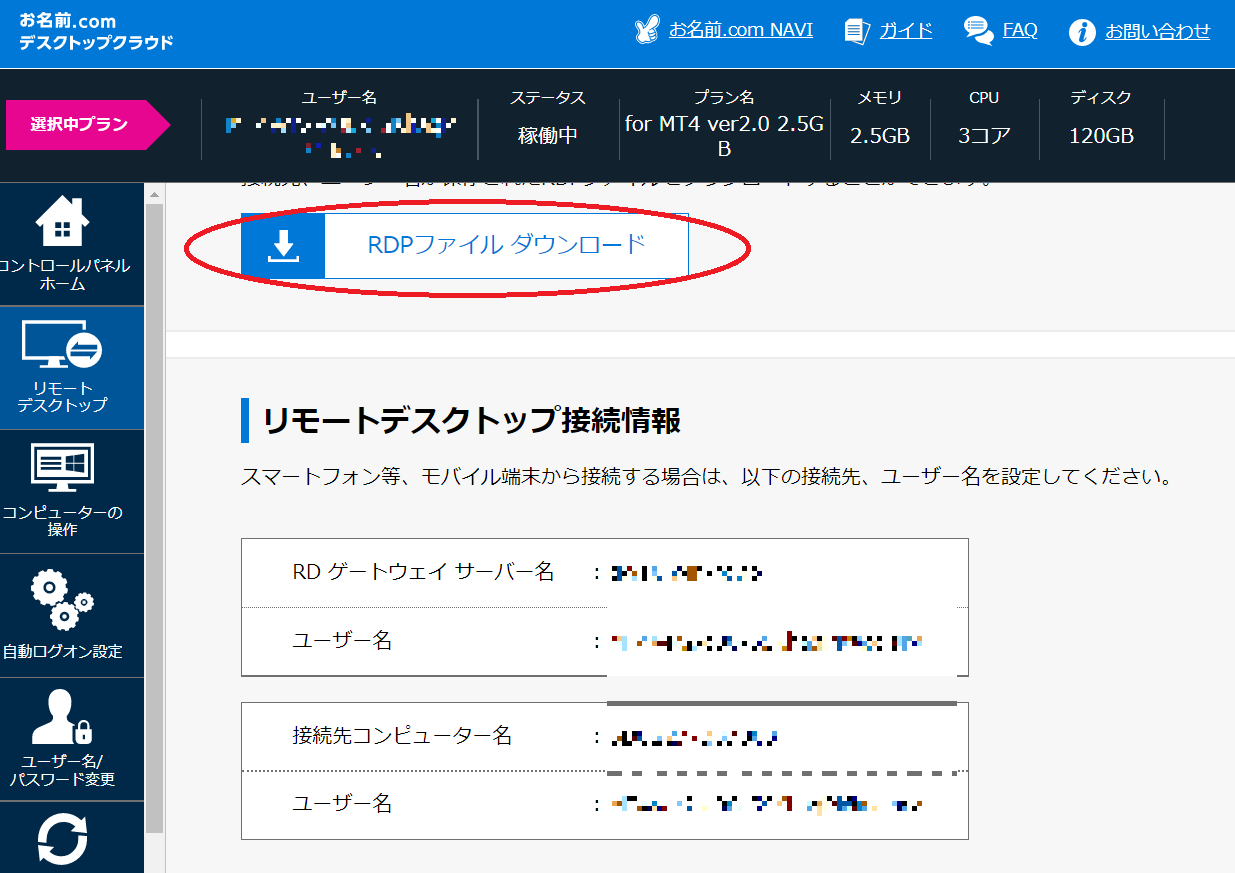
お名前.comのHPからログインして、デスクトップクラウドから
コントロールパネルにログインしましょう。
そこから「RDPファイル」をダウンロードしましょう。
リモートデスクトップにログインできるようになります。
次はMT4の設定をしていきましょう。



コメント